性能 您是否應該選擇 Sensi 來增強 Mac 的性能? MacBook 進行了很好的優化,這意味著它不會隨著時間的推移而快速變慢,這與 Windows 不同。 但是,如果您仍然需要為過時的 MacBook 配備 Mac 性能工具,那麼 Sensi 是 Mac 的最佳選擇嗎? 在這裡你可以通過 老師 Mac 評論 並找到最佳選擇。
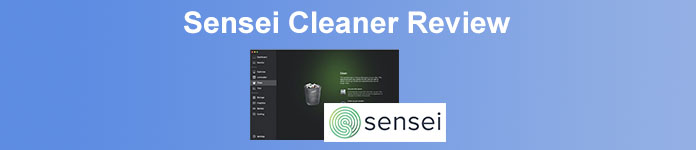
第 1 部分:Sensei Mac 的簡單回顧
在 Apeaksoft 上,我們承諾為您提供經過驗證的內容。以下是我們為此所做的努力:
- 當涉及我們評論中的所有選定產品時,它們的受歡迎程度和您的需求是我們的重點。
- 我們的 Apeaksoft 內容團隊已經測試了下面提到的所有產品。
- 在測試過程中,我們團隊將重點放在其突出特點、優缺點、設備相容性、價格、使用情況等顯著特點。
- 在評論資源方面,我們利用了值得信賴的評論平台和網站。
- 我們收集用戶的建議並分析他們對 Apeaksoft 軟體以及其他品牌程式的回饋。

Sensei 是一個日語句子,在英語中的意思是“大師”,它表達了 MacBook 強大的增強功能。 Sensei 就像是 Mac 系列性能工具的高手。 只需在下面了解有關該程序出色功能的更多信息。
對老師的簡單回顧
- 優點
- 提供多種方法來監控和增強 Mac 性能。
- 顯示全面的硬件詳細信息,包括風扇情況。
- 優化和維護內部 SSD 性能並增強 Mac。
- 簡化登錄項和啟動代理以進行優化。
- 缺點
- 需要 macOS Catalina 或更高版本以增強 Mac 性能。
- 無法處理使 MacBook 變慢和發臭的病毒。
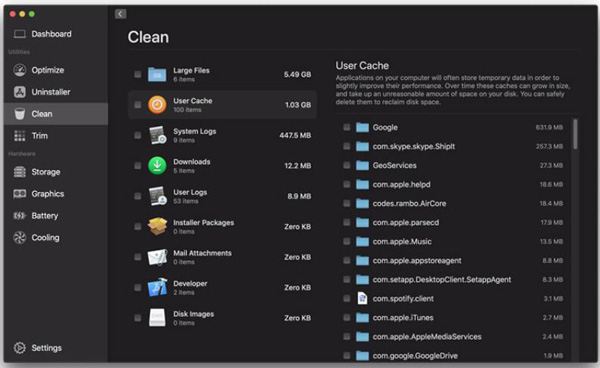
老師的優秀特點
1. 績效儀表板。 它提供了 Mac 的詳細、獨特和數據驅動的概覽,例如係統信息、電池消耗、存儲概覽、RAM 使用情況、CPU 資源和 GPU 使用情況。
2.清潔功能。 它有效地從您的 Mac 中刪除垃圾。 Sensi 會在掃描後列出最佔用空間的內容。 只需選擇所需的文件即可釋放空間並提高 Mac 的速度。
3.卸載程序。 要刪除應用程序和殘留物,Sensei 將掃描硬盤以列出您 Mac 上的所有軟件、預覽程序並在完全卸載之前檢查您的 Mac 上有多少空間。
4. 冷卻。 這是老師最先進的功能。 它使您不僅可以了解內置風扇的數據,還可以了解熱傳感器的數據,這將告訴您您的 Mac 是否過熱或風扇是否有任何問題。
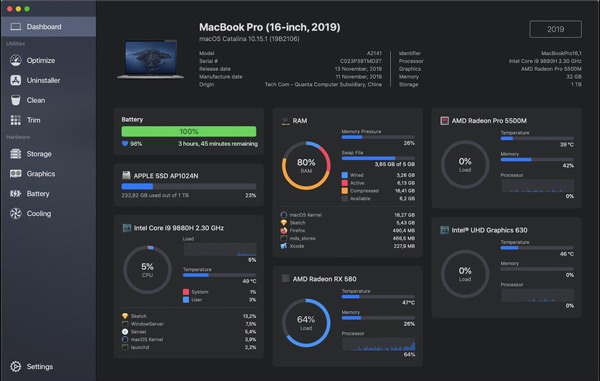
部分2:如何在Mac上加速Safari
是否有適用於 Mac 的一體化 Sensei 替代方案來增強 MacBook 的性能,包括性能儀表板、清潔功能等等? 只需在下面找到 Sensei for Mac 的 2 個最佳替代品。
方法一:Apeaksoft Mac Cleaner
Apeaksoft Mac Cleaner 是另一款多功能 Mac 顯示器和增強器,用於管理 MacBook 上的文件。 與Sensei相比,它更便宜且不乏味。 此外,Mac Cleaner 提供 4 倍的啟動時間、更快的預覽時間和千兆字節的可用空間。 您還可以找到更多高級功能,例如復制照片查找器、從 iMovie 移除影片等。
1.狀態。 與 Sensei 類似,它具有 Mac 的概覽狀態,包括 CPU 使用情況、內存使用情況和磁盤使用情況。 您可以輕鬆檢查佔用 Mac 空間的內容。
2.清潔劑。 它具有出色的清理功能,可以在清理界面中清理垃圾、相似照片、重複文件以及大文件和舊文件,使您可以釋放高達千兆字節的可用空間。

3. 卸載。 有多種工具可以卸載應用程序、優化 MacBook 性能、保護隱私、管理文件、隱藏文件和取消歸檔。 並且卸載軟件的步驟也很容易操作。

步驟1安裝 Apeaksoft Mac Cleaner 後,您可以啟動該程序並單擊狀態按鈕以查看詳細的 CPU 使用情況、內存使用情況和磁盤使用情況。

步驟2如果要清理系統垃圾,只需單擊 清潔器 選項,然後選擇 系統垃圾 按鈕掃描您的硬盤。 選擇文件並單擊 清潔 按鈕以完全刪除它們。

步驟3當您需要完全卸載程序時,選擇 工具包 菜單,然後選擇 卸載 選項。 點擊 瀏覽 按鈕以查看 Mac 上的軟件列表以刪除不需要的應用程序。

方法 2:風扇控制的 Sensei Macs 替代方案
如果您只想冷卻 Mac 並監控風扇的情況。 風扇控制 是管理 MacBook 風扇的 Sensi 替代方案。 它可以根據 Mac 的溫度傳感器讀數手動或自動控制風扇速度值。 它帶有預定義的預設,讓您可以創建自己的預設,以便在遊戲、編輯或執行其他要求苛刻的任務時快速切換粉絲配置文件。
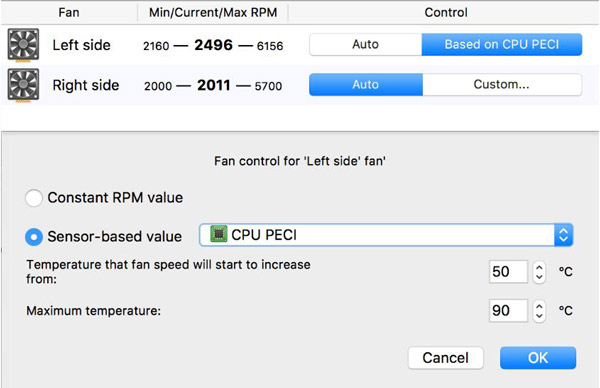
進一步閱讀:
適用於 Mac 用戶的 8 個最佳免費和付費病毒掃描應用程序
使用 Finder 和 Mac 文件管理器來組織您的 Mac 文件
第 3 部分:關於 Sensei Mac 的常見問題解答
Sensei 可以與 Thunderbolt 一起使用嗎?
不可以。Sensei 不適用於 Thunderbolt 3 設備。 當您通過 USB C 型適配器連接便攜式 HDD 時,Sense 甚至無法獲取驅動器中的主分區。
Sensei 可以進行日程掃描嗎?
沒有。Sensei 中沒有日程安排選項。 它不具備掃描 Mac 上的病毒或惡意軟件的功能。 相反,該程序用於監控 Mac 性能的各個方面。
Sensei 是否支持 M1 Mac 風扇和溫度監控?
是的。 Sensei 已經發布了 M1 兼容性的新版本,增加了對新 M1 驅動的 Mac 中風扇和溫度傳感器的實時監控的支持。
結論
你應該選擇 老師 作為默認的 Mac 增強軟件? 閱讀評論後,您可以得到答案。 如果您需要 Mac 的性能工具,Sensei 可能是您的絕佳選擇。 它可以讓您的 Mac 保持良好的性能。 當您正在尋找適用於 Mac 的多合一增強程序時,Apeaksoft Mac Cleaner 是您應該考慮的理想選擇。



 iPhone數據恢復
iPhone數據恢復 iOS系統恢復
iOS系統恢復 iOS數據備份和還原
iOS數據備份和還原 iOS屏幕錄像機
iOS屏幕錄像機 MobieTrans
MobieTrans iPhone轉移
iPhone轉移 iPhone橡皮擦
iPhone橡皮擦 WhatsApp轉移
WhatsApp轉移 iOS解鎖
iOS解鎖 免費HEIC轉換器
免費HEIC轉換器 iPhone 位置轉換器
iPhone 位置轉換器 Android數據恢復
Android數據恢復 故障Android數據提取
故障Android數據提取 Android數據備份和還原
Android數據備份和還原 手機轉移
手機轉移 數據恢復
數據恢復 藍光播放器
藍光播放器 Mac Cleaner
Mac Cleaner DVD刻錄
DVD刻錄 PDF 轉換
PDF 轉換 Windows密碼重置
Windows密碼重置 手機投影
手機投影 視頻轉換器最終版
視頻轉換器最終版 視頻編輯
視頻編輯 屏幕錄像大師
屏幕錄像大師 PPT到視頻轉換器
PPT到視頻轉換器 幻燈片製作
幻燈片製作 免費視頻轉換器
免費視頻轉換器 免費屏幕錄像機
免費屏幕錄像機 免費HEIC轉換器
免費HEIC轉換器 免費視頻壓縮器
免費視頻壓縮器 免費的PDF壓縮器
免費的PDF壓縮器 免費音頻轉換器
免費音頻轉換器 免費錄音機
免費錄音機 免費視頻喬伊納
免費視頻喬伊納 免費圖像壓縮器
免費圖像壓縮器 免費背景橡皮擦
免費背景橡皮擦 免費圖像升頻器
免費圖像升頻器 免費水印去除劑
免費水印去除劑 iPhone屏幕鎖
iPhone屏幕鎖 拼圖立方體
拼圖立方體





